Đặt video làm hình nền desktop trong Windows 7
On 12/02/2011 @ 12:43 PM In Thế giới số
Thay vì nhìn mãi một hình nền bất động, hãy thử cảm giác xem video chạy chạy cái nào!
Windows DreamScene là một tiện ích có sẵn trong Vista Ultimate cho phép người dùng đặt đoạn video bất kỳ làm hình nền desktop. Tuy nhiên, nó đã bị loại bỏ trong Windows 7, nhưng các bạn hoàn toàn có thể chơi DreamScenes trong tất cả các phiên bản của Windows 7 với vài thủ thuật đơn giản.
Tải về DreamScenes
Trước tiên, bạn cần phải tìm thấy một số DreamScenes để tải về. DreamScene.org và deviantART đều đang cung cấp những sản phẩm đẹp mắt, được nén lại cho nhỏ gọn.
Kích hoạt Windows 7 DreamScene
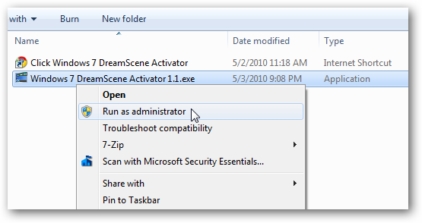
Sử dụng công cụ miễn phí Windows 7 DreamScene Activator để kích hoạt chương trình, tương thích cả hai phiên bản Windows 7 32bits và 64bits. Tải về tập tin tại đây và giải nén, chọn chế chạy ứng dụng dưới trình quản lý.
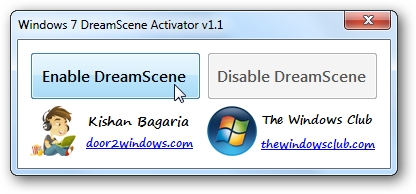
Nhấp vào và kích hoạt tính năng DreamScene, đồng thời điều này cũng sẽ khởi động lại Windows Explorer nếu như trình này đang được mở.
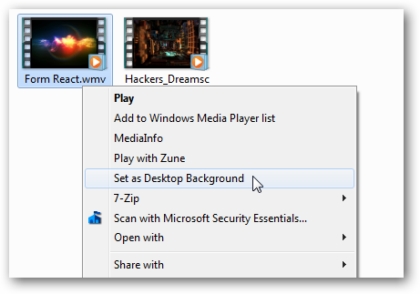
Để phát đoạn video ưa thích, duyệt các tập tin trong Windows Explorer, nhấp chuột phải vào file mong muốn và chọn Set as Desktop Background.

Thưởng thức hình nền bằng video trên mọi phiên bản hệ điều hành Windows 7 thật dễ dàng.
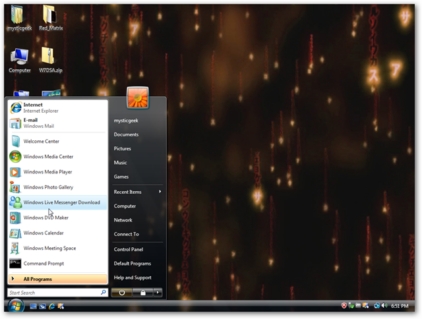
Mặc dù nói là chỉ dành cho Windows 7 nhưng các bạn dễ dàng chạy ứng dụng này không vấn đề gì với Vista Home Premium x32.

Người dùng cũng có thể tạm dừng tính năng DreamScene bất cứ lúc nào bằng cách nhấp chuột phải trên desktop và chọn Pause DreamScene.
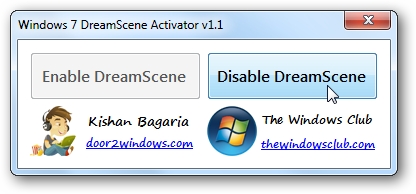
Khi đã sẵn sàng cho một thay đổi, hãy nhấp vào Disable DreamScene và chuyển về hình nền trước đó của bạn.
Sử dụng VLC Media Player
Người dùng đang chạy tất cả các phiên bản của Windows 7 và Vista có thể kích hoạt tính năng DreamScene trong phần mềm VLC Media Player.
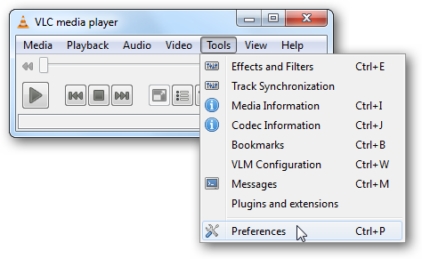
Các bạn bắt đầu thực hiện một số tinh chỉnh sau khi đã tải về và cài đặt VLC Media Player thành công. Đầu tiên, vào Tools trên thanh Menu và tìm đến Preferences.

Chọn thanh Video ở bên trái và sau đó chọn DirectX video output trong danh sách thả xuống như hình dưới đây.
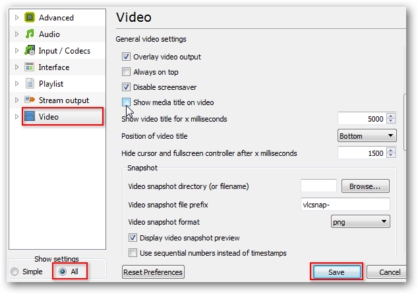
Click vào nút All tại thanh Show Settings (dưới cùng), tìm đến nút Video trên khung bên trái và bỏ chọn Show media title on video. Hành động này ngăn cho VLC không liên tục hiển thị tiêu đề mỗi khi chuyển video. Nhấp Save và khởi động lại VLC.

Thêm video vào danh sách phát bằng cách chọn View> Playlist trên thanh Menu.

Chọn nút Add file từ dòng gần dưới cùng của cửa sổ Playlist.
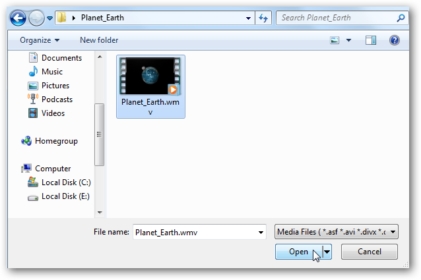
Tìm đến tập tin cần thiết và nhấn vào Open để hoàn tất.

Nhấp vào nút Loop ở phía dưới đoạn video để chơi trong một vòng lặp liên tục.

Sau khi bắt đầu chơi video, chọn Video> DirectX Wallpaper từ Menu, sau đó giảm thiểu màn hình điều khiển VLC.

Nếu đang sử dụng Aero Themes, bạn có thể nhận được một cảnh báo pop-up và Windows sẽ tự động chuyển đến một chủ đề cơ bản.
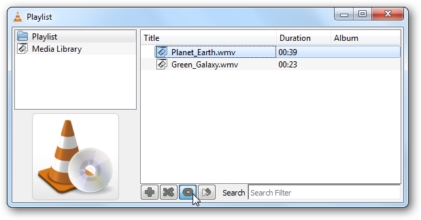
Nếu không muốn một đoạn video lặp đi lặp lại, bạn hãy thêm nhiều video nữa vào playlist của mình, chỉ cần chắc chắn rằng đã tắt nút Loop trên cửa sổ.
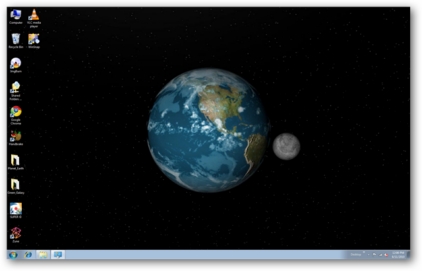
Bây giờ, các bạn đã có những hình nền bằng video đẹp tuyệt rồi đó. Tuy nhiên, hãy nhớ rằng bằng cách sử dụng VLC Media Player sẽ chiếm mất nhiều tài nguyên hệ thống nên trong trường hợp bạn cố gắng chạy nó trên nền tảng phần cứng cũ, hoặc là một netbook, bạn sẽ không nhận được kết quả ưng ý đâu.
Theo PLXH
Article printed from Việt Giải Trí: https://vietgiaitri.com
URL to article: https://vietgiaitri.com/dat-video-lam-hinh-nen-desktop-trong-windows-7-20110212i105802/
Click here to print.